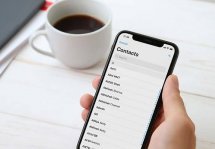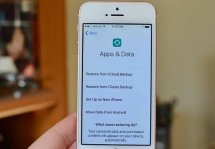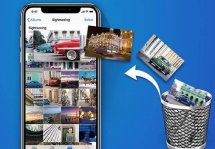Как восстановить программу, удаленную с iPhone: инструкция
Статьи и Лайфхаки
Наша статья расскажет о том, как восстановить программу, удаленную с Айфона. Что делать, если мы столкнулись с такой неприятной ситуацией? В каких случаях нужно (и возможно) восстановление приложений?
Когда это требуется

- Начнём с того, что iPhone – мобильное устройство весьма специфическое, а потому к нему зачастую не применимы методы, обычно работающие с другими смартфонами.
- Из всего этого можно сделать вывод, что нам подойдут средства, рекомендованные самой компанией Apple.
- Восстановление информации в случае её удаления возможно только в том случае, если мы предварительно позаботились о резервном копировании. Что же такое резервная копия?
- По сути, это образ данных, который хранит в себе всю важную информацию. Создать её можно через приложение iTunes. В случае потери важных данных выбираем пункт «Восстановить из резервной копии».
- Добавим, что при использовании iTunes следует вручную сохранять видеофайлы, объём которых превышает 2 гигабайта.
- Чтобы восстановление данных стало возможно и в дальнейшем, не следует забывать о регулярной синхронизации. Кроме того, необходимо позаботиться о сохранности каждой резервной копии.
- Директория папки с такими копиями может различаться в зависимости от того, какая операционная система установлена на нашем ПК.
- Если о предварительном резервном копировании заранее мы не позаботились, то можем обратиться в сервисный центр, где нам помогут специалисты за определённую сумму.
- Также можно использовать флэш-накопитель со специальным программным обеспечением под названием iPhone Spy Stick. Устройство подключается к ПК вместе со смартфоном iOS, после чего прямо с него запускают программу восстановления.
К сожалению, сегодня оно по карману не каждому пользователю, поскольку стоит несколько сотен долларов.
Последовательность действий

- Подключаем смартфон к ПК при помощи кабеля из комплекта поставки.
- Обращаем внимание на соблюдение правильного порядка действий: кабель подсоединяют к iPhone, и только потом – к компьютеру.
- Дожидаемся, пока система определит наше устройство, и открываем на ПК приложение iTunes. Зачастую оно активируется в автоматическом режиме уже тогда, когда мы подключаем смартфон iOS.
- Кликаем правой кнопкой мыши по иконке iPhone в левой части окна приложения и вызываем меню, где выбираем вышеуказанную опцию «Восстановить из резервной копии».
- Не забываем указать место, где сохранена копия. Если у нас ОС Windows 7, скорее всего, найти её можно в папке «Users» > «Имя пользователя» > «App Data» > «Roaming» > «Apple Computer» > «Mobile Sync» > «Backup».
Для других версий Windows этот путь отличается.
Если мы удалили приложение случайно, пробуем произвести следующие действия.
- Открываем App Store и выбираем внизу меню «Purchased» («Покупки»).
- Нажимаем в верхней вкладке пункт «нет в этом iPhone».
- Находим программу в списке и нажимаем иконку со стрелкой, после чего она скачивается заново.
- По запросу указываем идентификатор Apple ID.
Подписывайтесь на нас в Telegram и ВКонтакте.

Сергей Семенов, 31 год
Аналитик, журналист, редактор
Настоящий мобильный эксперт! Пишет простым и понятным языком полезные статьи и инструкции мобильной тематики, раздает направо и налево наиполезнейшие советы. Следит за разделом «Статьи и Лайфхаки».
Информация полезна? Расскажите друзьям
Похожие материалы
Анекдот дня
Не важно насколько ты крут или сколько тебе лет, когда двухлетний ребенок дает тебе игрушечный телефон — ты просто обязан ответить на звонок.
Загрузить ещеПоделиться анекдотом:
Факт дня
Фирменный сигнал о полученном SMS, знакомый всем пользователям Nokia, в действительности содержит осмысленное сообщение.
Больше подробностейПоделиться фактом:
Совет дня
Чтобы обмениваться файлами между кнопочным телефоном, не имеющим USB разъема, и настольным компьютером, не оснащенным Bluetooth, нужен адаптер.
А почему?Поделиться советом:
Цитата дня
Поделиться цитатой:
Угадаешь? Тогда ЖМИ!
Советуем глянуть эти материалы
Какое слово закрашено?

мда уж, не угадал!
ого, а ведь верно!
- Женой
- Умнее
- Интереснее
- Красивее